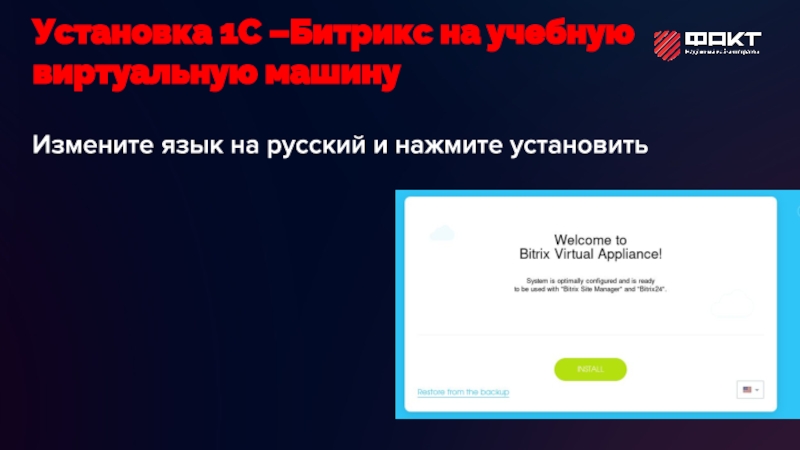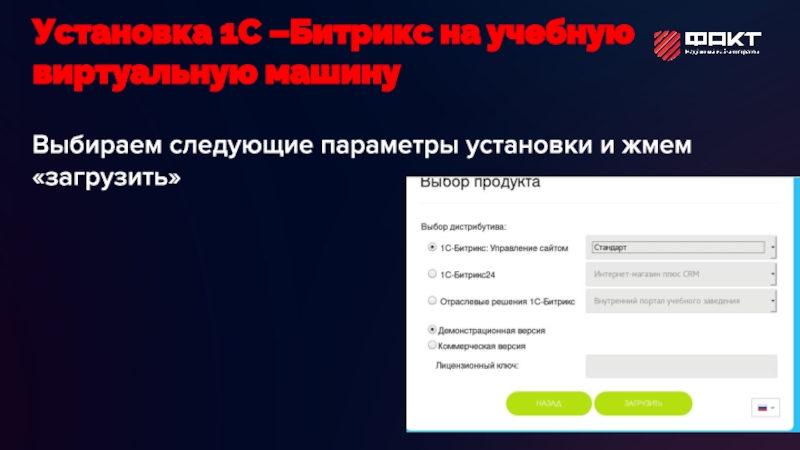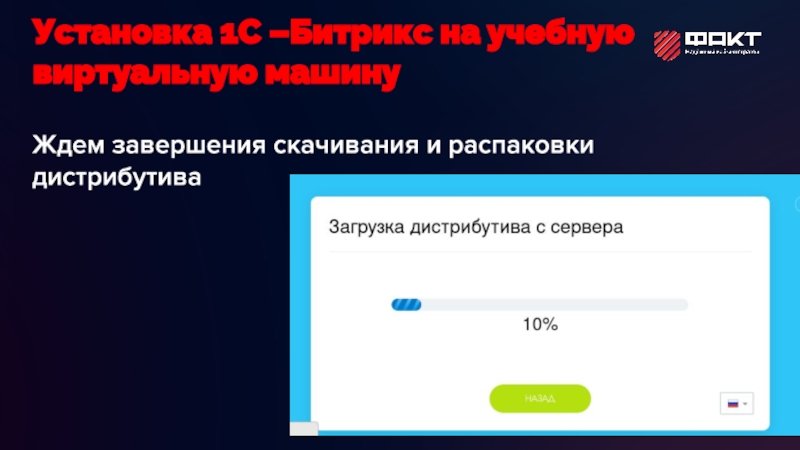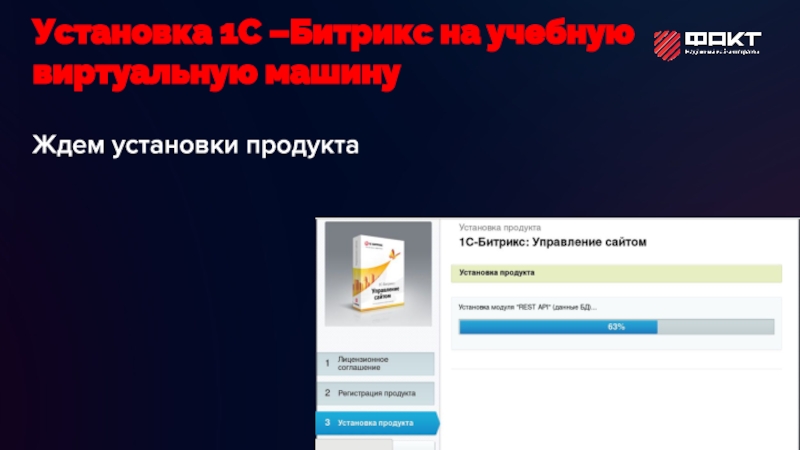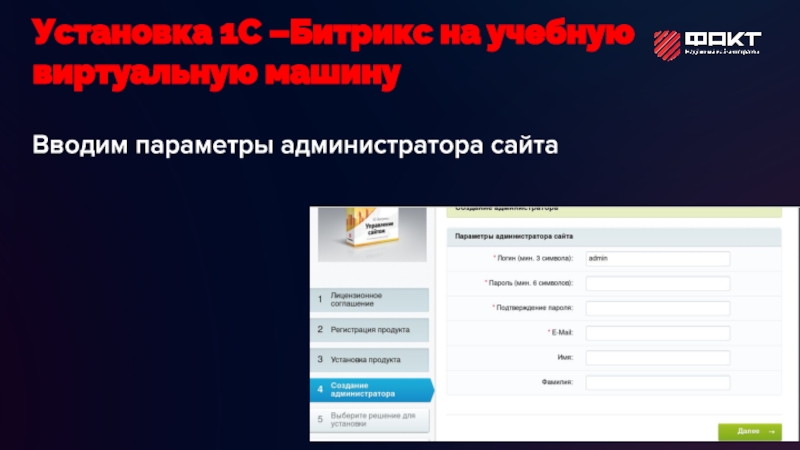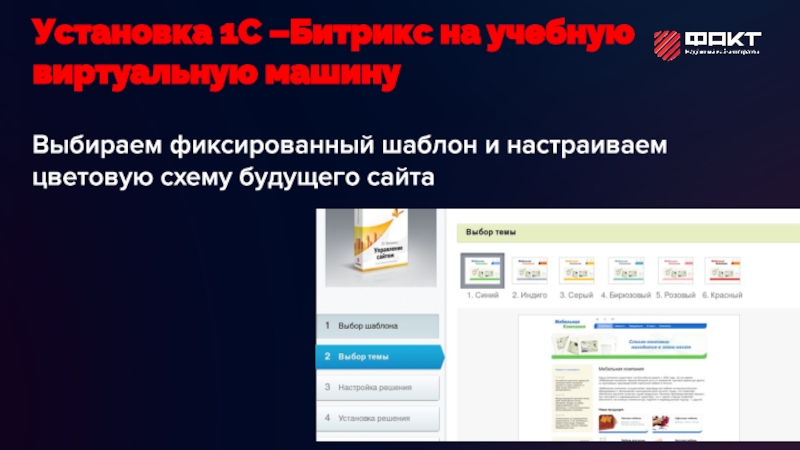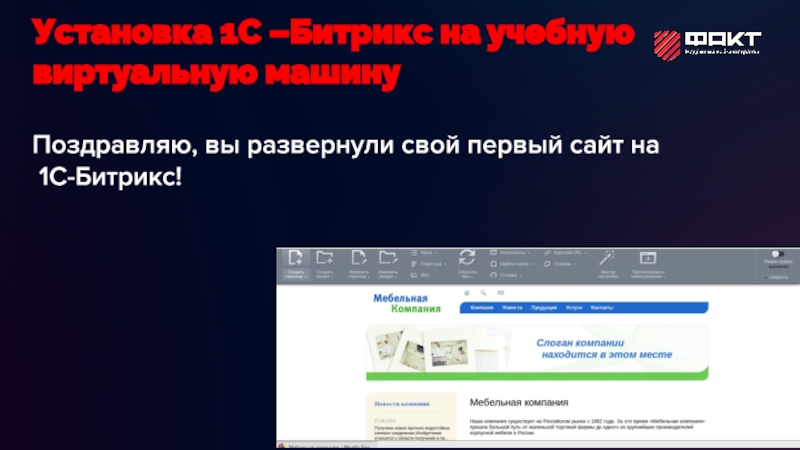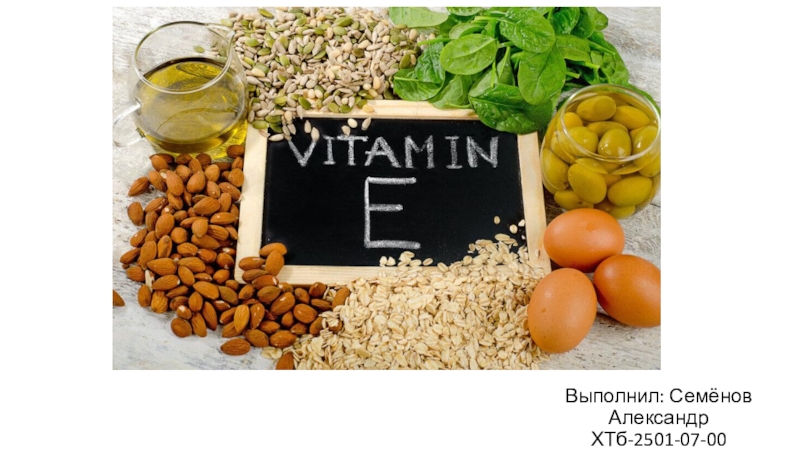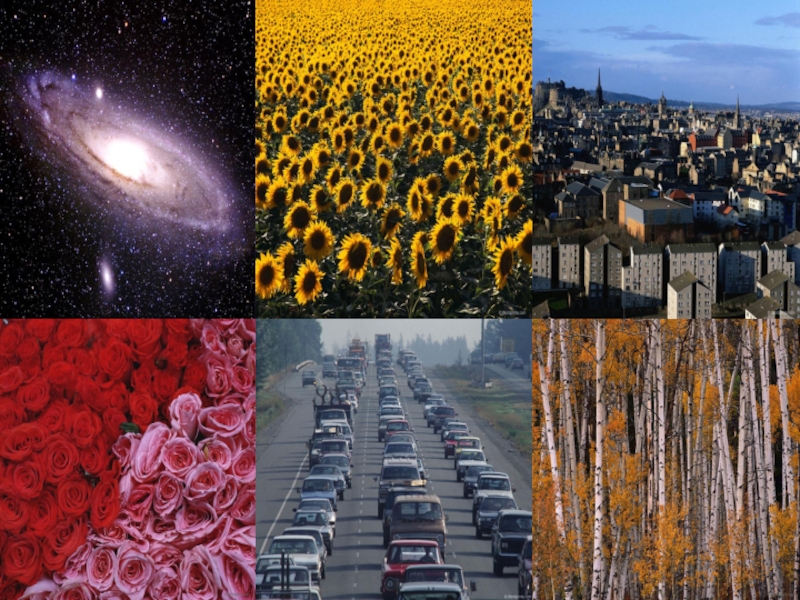Разделы презентаций
- Разное
- Английский язык
- Астрономия
- Алгебра
- Биология
- География
- Геометрия
- Детские презентации
- Информатика
- История
- Литература
- Математика
- Медицина
- Менеджмент
- Музыка
- МХК
- Немецкий язык
- ОБЖ
- Обществознание
- Окружающий мир
- Педагогика
- Русский язык
- Технология
- Физика
- Философия
- Химия
- Шаблоны, картинки для презентаций
- Экология
- Экономика
- Юриспруденция
1С- БИТРИКС Установка 1с-Битрикс, варианты и установка на виртуальную машину
Содержание
- 1. 1С- БИТРИКС Установка 1с-Битрикс, варианты и установка на виртуальную машину
- 2. с помощью Веб-окружения, используя windows-инсталляторс помощью виртуальной машины VMBitrix используя BitrixSetupВарианты установки 1С-Битрикс
- 3. Установить на компьютер серверное ПО;Скачать веб-окружение Битрикс;Скачать и запустить скрипт установки.Установка с помощью веб-окружения
- 4. Проверить соответствие хостинга требованиям Битрикс;Скачать и запустить на хостинге скрипт BitrixSetup. Установка с помощью BitrixSetup
- 5. Скачать виртуальную машину Битрикс;Запустить виртуальную машину, настроить
- 6. Далее будет рассмотрена установка 1С-Битрикс в рамках
- 7. Измените пароль пользователя bitrix виртуальной машины, затем
- 8. Измените язык на русский и нажмите установитьУстановка 1С –Битрикс на учебную виртуальную машину
- 9. Выбираем следующие параметры установки и жмем «загрузить»Установка 1С –Битрикс на учебную виртуальную машину
- 10. Ждем завершения скачивания и распаковки дистрибутиваУстановка 1С –Битрикс на учебную виртуальную машину
- 11. Принимаем лицензионное соглашение, затем вводим свои имя,
- 12. Ждем установки продуктаУстановка 1С –Битрикс на учебную виртуальную машину
- 13. Вводим параметры администратора сайтаУстановка 1С –Битрикс на учебную виртуальную машину
- 14. Выбираем решение «Корпоративный сайт производственной компании»Установка 1С –Битрикс на учебную виртуальную машину
- 15. Выбираем фиксированный шаблон и настраиваем цветовую схему будущего сайтаУстановка 1С –Битрикс на учебную виртуальную машину
- 16. Настройки оставляем по умолчаниюУстановка 1С –Битрикс на учебную виртуальную машину
- 17. Ждем завершения установки решения и переходим на сайтУстановка 1С –Битрикс на учебную виртуальную машину
- 18. Поздравляю, вы развернули свой первый сайт на 1С-Битрикс!Установка 1С –Битрикс на учебную виртуальную машину
- 19. Скачать презентанцию
с помощью Веб-окружения, используя windows-инсталляторс помощью виртуальной машины VMBitrix используя BitrixSetupВарианты установки 1С-Битрикс
Слайды и текст этой презентации
Слайд 2с помощью Веб-окружения, используя windows-инсталлятор
с помощью виртуальной машины VMBitrix
используя BitrixSetup
Варианты установки 1С-Битрикс
Слайд 3Установить на компьютер серверное ПО;
Скачать веб-окружение Битрикс;
Скачать и запустить скрипт
установки.
Слайд 4Проверить соответствие хостинга требованиям Битрикс;
Скачать и запустить на хостинге скрипт
BitrixSetup.
Установка с помощью BitrixSetup
Слайд 5Скачать виртуальную машину Битрикс;
Запустить виртуальную машину, настроить логины и пароли;
Подключиться
к виртуальной машине по FTP;
Запустить локалхост виртуальной машины.
Установка на виртуальную
машину БитриксСлайд 6Далее будет рассмотрена установка 1С-Битрикс в рамках обучающего курса компании
«ФАКТ»
Первым делом запустите Vmware player
Затем запустите в нем виртуальную машину
для обучения, дальнейшую работу мы будем проводить в нейУстановка 1С –Битрикс на учебную виртуальную машину